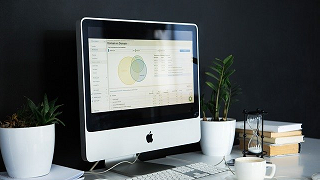例えば以下の表の列「売上」の、
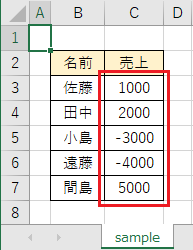

表示形式を
・マイナス値を赤
・3桁カンマ区切り
へ変更できます!
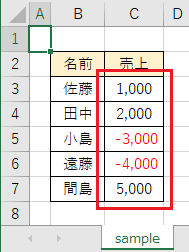
VBAコード
ここでは例として、
・シート「sample」の列「売上(=3列目)」の
・表示形式を「マイナス値を赤、3桁カンマ区切り」へ
変更します。
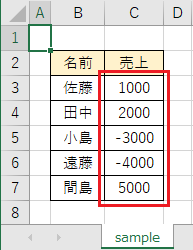
Option Explicit
Sub sample()
Dim startRange As Range
Dim endRow As Double
Dim endRange As Range
'開始セルを取得
Set startRange = Worksheets("sample").Range("C3")
'最終行を取得
endRow = startRange.End(xlDown).Row
'最終セルを取得
Set endRange = Worksheets("sample").Cells(endRow, startRange.Column)
'表示形式を「マイナス値を赤、3桁カンマ区切り」へ変更
Range(startRange, endRange).NumberFormatLocal = "#,##; [赤]-#,##"
End Sub
実行結果
セルの表示形式を「マイナス値を赤、3桁カンマ区切り」へ変更できました。
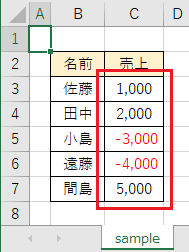
参考①
上記のVBAコードで使用した以下の詳細は、公式サイトをご確認ください。
●「Rangeオブジェクト」の「NumberFormatLocal」プロパティ
参考②
セルの表示形式を「円マーク付き、3桁カンマ区切り」へ変更するサンプルコードもあります。
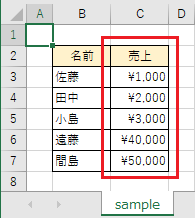
詳細は以下の記事をご確認ください。